如何解決win7無線網路失蹤無法上網的問題
- WBOYWBOYWBOYWBOYWBOYWBOYWBOYWBOYWBOYWBOYWBOYWBOYWB轉載
- 2024-01-04 15:50:031468瀏覽
如果我們的電腦安裝的是win7作業系統的話,在使用的過程中對於win7無線網路不見了無法上網怎麼解決這個問題小編覺得,可能是因為我們的無線網路功能被關閉了,可以進入系統的服務中重啟無線網服務即可。也可能是應為系統出現了錯誤,可以嘗試重開機。詳細步驟就來看下小編是怎麼做的吧~

#win7無線網路不見了無法上網怎麼解決
1.首先我們打開電腦桌面點擊左下角系統圖標,在目錄中找到並點擊進入控制台選項。

2、檢視方式選擇大圖標,我們在介面裡找到點擊管理工具。
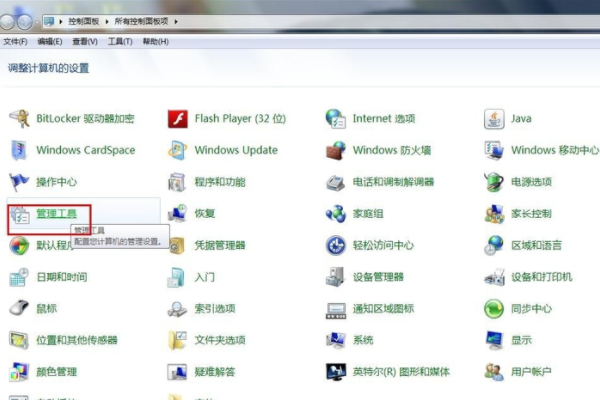
3、然後我們再目錄裡找到並用滑鼠左鍵雙擊服務選項。
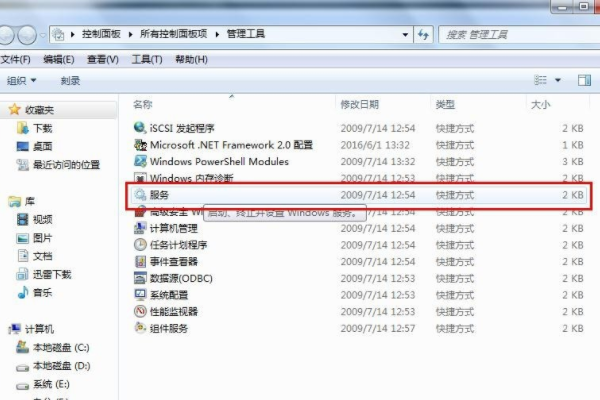
4、點選標準,找到WLAN AutoConfig啟動項目滑鼠右鍵,例如點擊啟動或重新啟動。
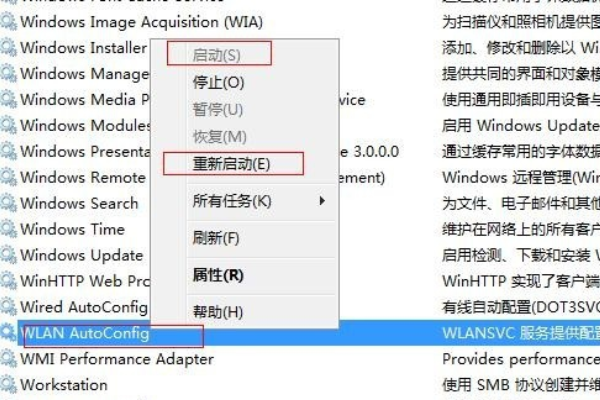
5、然後系統就會重新啟動windows無線服務,就能解決Win7系統無法使用無線上網的問題。
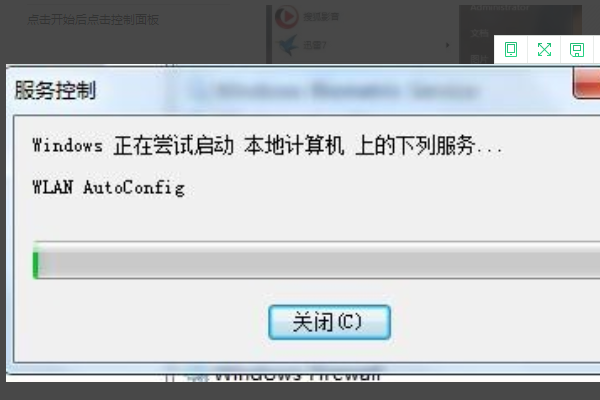
更多win7系統相關資訊:
>>>win7系統版本快速了解
#>>>2020年win7升級win10還免費嗎
>>>哪個網站的win7系統比較好穩定
>>>哪家做的win7系統好用
>>>U盤下載win7系統
以上是如何解決win7無線網路失蹤無法上網的問題的詳細內容。更多資訊請關注PHP中文網其他相關文章!
陳述:
本文轉載於:somode.com。如有侵權,請聯絡admin@php.cn刪除

